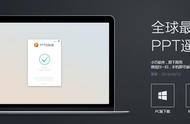❹ 然后我们继续对素材的大小位置,进行相应的调整和排版~

现在它已经是一个超级有趣又吸睛的艺术二维码啦!不过,我还能让它更有趣!
❺ 添加动画
还记得上次洁洁教你的「秋叶 PPT 唱片机」和「秋叶 Excel 跳一跳」吗?
它们就是分别用了「陀螺旋」和「弹跳」的动画完成的动态效果。
这次,我们可以分别对素材元素使用不同的动画。而在这之前,你需要试用和熟悉 PPT 动画中的各种效果噢!

制作马里奥二维码,为了让马里奥和小怪兽跑动起来,使用最多的就是「动作路径动画」啦。
为了让二维码能够顺利的循环播放,可以选择「形状」和「循环」动画,它们都是可以循环移动的效果。

其它元素动画效果我分别设置的是:
「白云」——「跷跷板」动画
「星星」——「浮入」动画
「向日葵」——「切入」动画
「金币」——「旋转」动画
……
然后我们需要调整动画播放,大部分为「从上一项开始」,持续的时间按个人喜好设置,不过最好不要低于 5 秒哦。调整动画的参数是洁洁费时最长的一步了,最后我们来看看完整的「动画窗格图」吧!